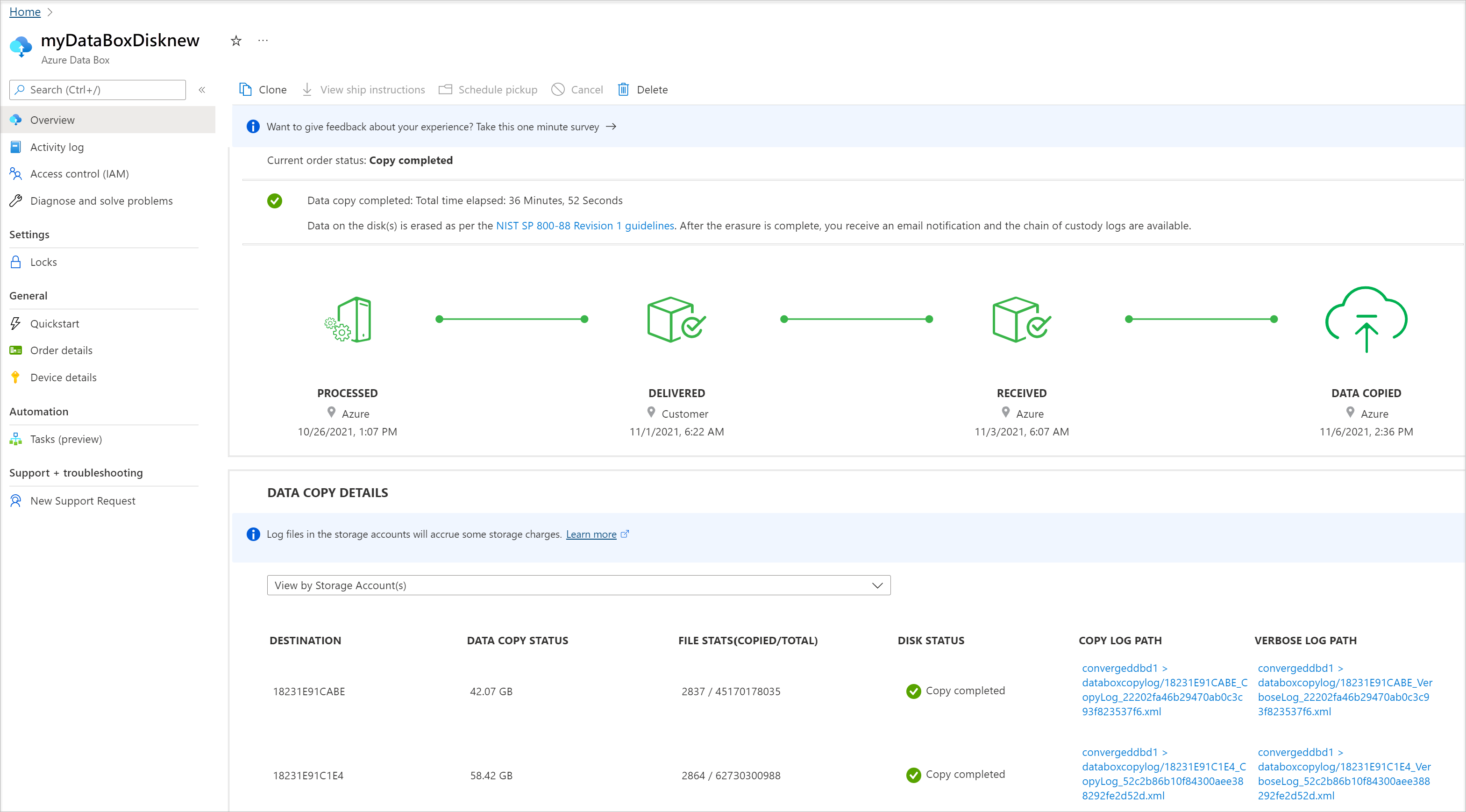Esercitazione: Verificare il caricamento dei dati da Azure Data Box Disk
Questa è l'ultima esercitazione della serie: Distribuire Azure Data Box Disk. In questa esercitazione si approfondiranno i seguenti argomenti:
- Verificare il caricamento dei dati in Azure
- Cancellazione dei dati dai dischi di Data Box
Prerequisiti
Prima di iniziare, assicurarsi di aver completato l'Esercitazione: Restituire Azure Data Box Disk.
Verificare il caricamento dei dati in Azure
Dopo il ritiro dei dischi da parte del vettore, lo stato dell'ordine nel portale diventa Ritirato. Viene visualizzato anche un ID di traccia.
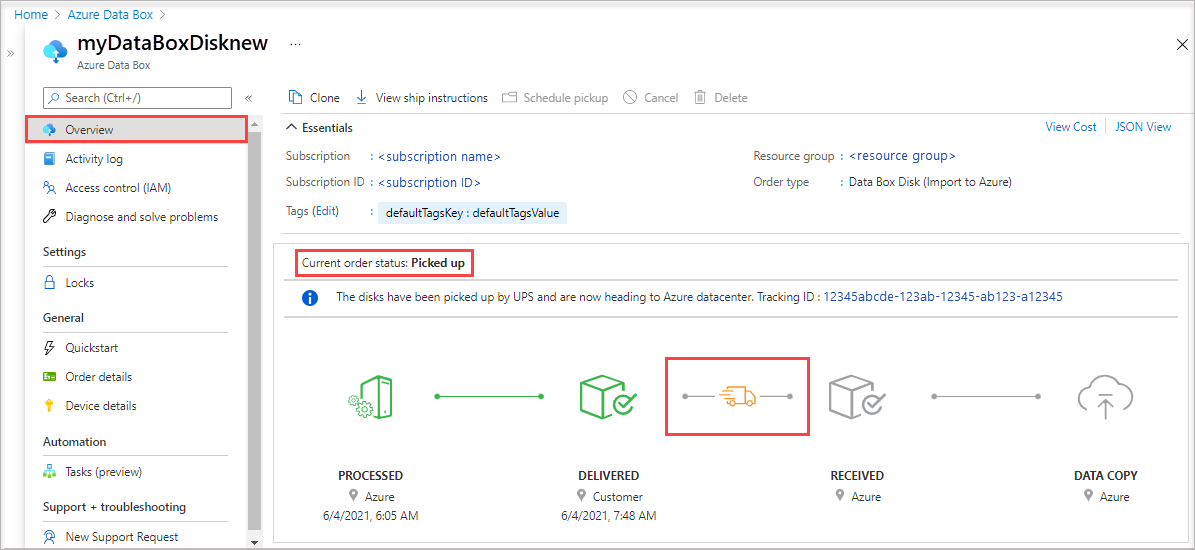
Quando Microsoft riceve e analizza i dischi, lo stato del processo diventa Ricevuto.
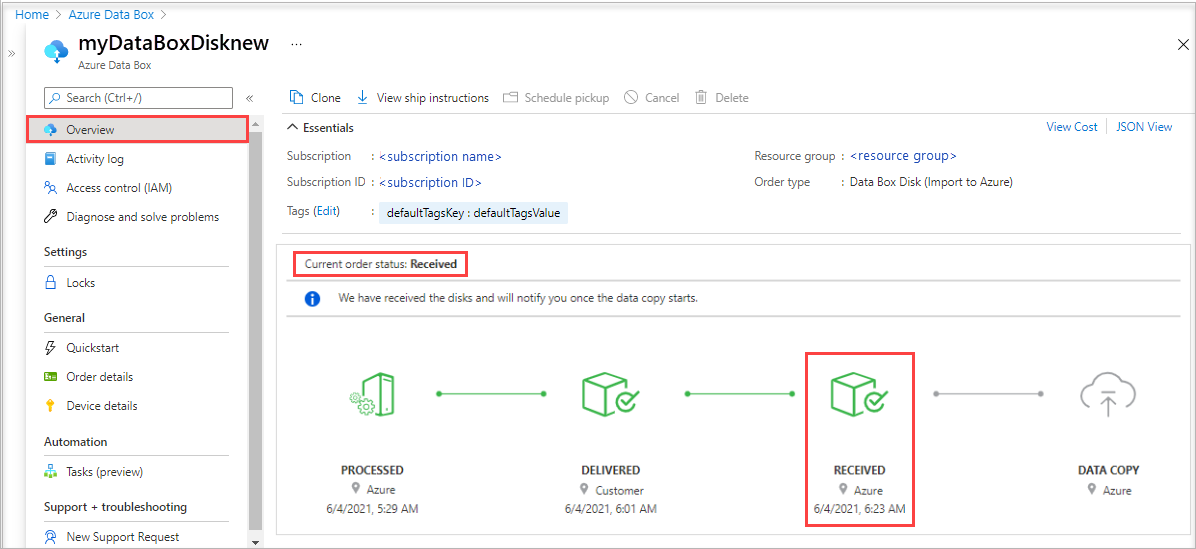
I dati vengono copiati automaticamente quando i dischi vengono collegati a un server nel data center di Azure. A seconda delle dimensioni dei dati, l'operazione di copia potrebbe richiedere da alcune ore a giorni per il completamento. È possibile monitorare lo stato di avanzamento del processo di copia nel portale.
Al termine della copia, lo stato dell'ordine diventa Completato. I DETTAGLI COPIA DATI mostrano il percorso del log di copia, che segnala eventuali errori durante la copia dei dati.
A partire da marzo 2022, è possibile scegliere Visualizza per account di archiviazione o Visualizza per disco gestito per visualizzare i dettagli della copia dei dati.
Se si dispone di un ordine precedente a marzo 2022, i dettagli della copia dei dati verranno visualizzati come indicato di seguito:
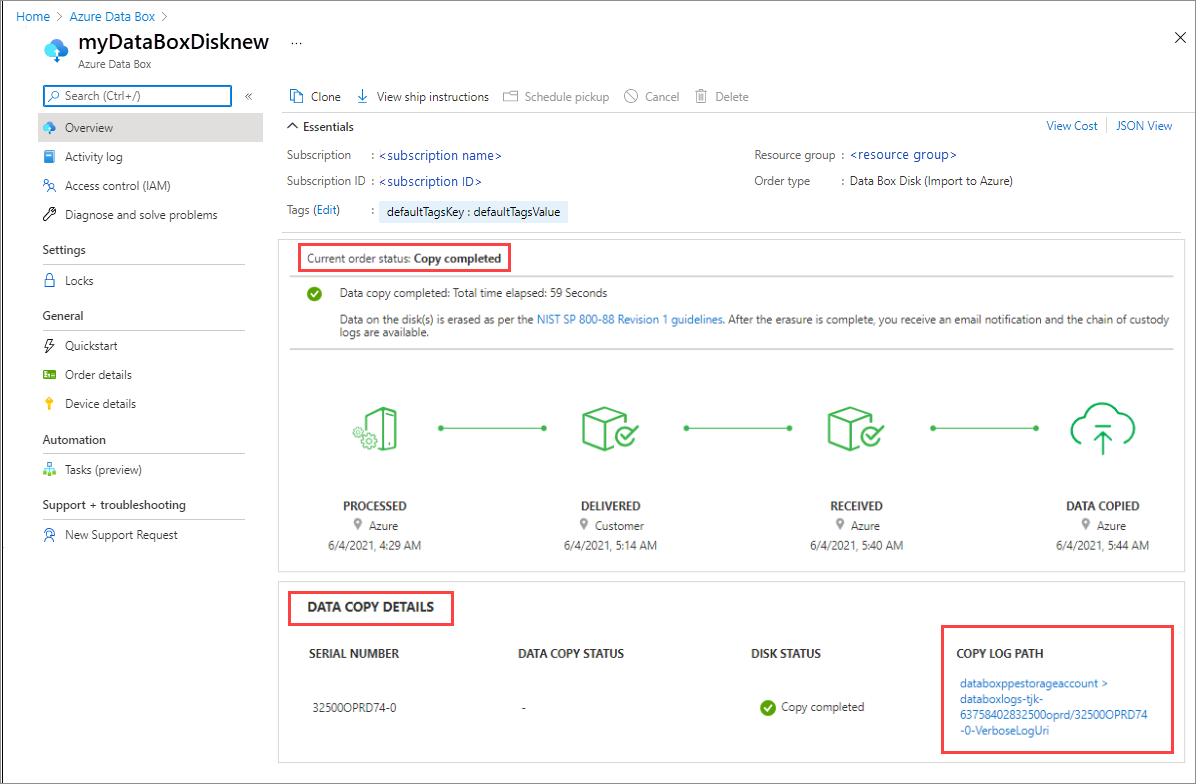
Se la copia viene completata con errori, vedere Risolvere gli errori di caricamento.
Verificare la presenza dei dati negli account di archiviazione prima di eliminarli dall'origine. I dati possono trovarsi in:
Account di archiviazione di Azure. Quando si copiano i dati in Data Box, a seconda del tipo, i dati vengono caricati in uno dei percorsi seguenti nell'account di archiviazione di Azure.
Per i BLOB in blocchi e i BLOB di pagine:
https://<storage_account_name>.blob.core.windows.net/<containername>/files/a.txtPer File di Azure:
https://<storage_account_name>.file.core.windows.net/<sharename>/files/a.txtIn alternativa, è possibile passare all'account di archiviazione di Azure nel portale di Azure e procedere da questa posizione.
Gruppi di risorse di dischi gestiti. Quando si creano dischi gestiti, i dischi rigidi virtuali vengono caricati come BLOB di pagine e quindi convertiti in dischi gestiti. I dischi gestiti vengono associati ai gruppi di risorse specificati al momento della creazione dell'ordine.
Se la copia nei dischi gestiti in Azure ha avuto esito positivo, è possibile passare a Dettagli ordine nel portale di Azure e prendere nota del gruppo di risorse specificato per i dischi gestiti.
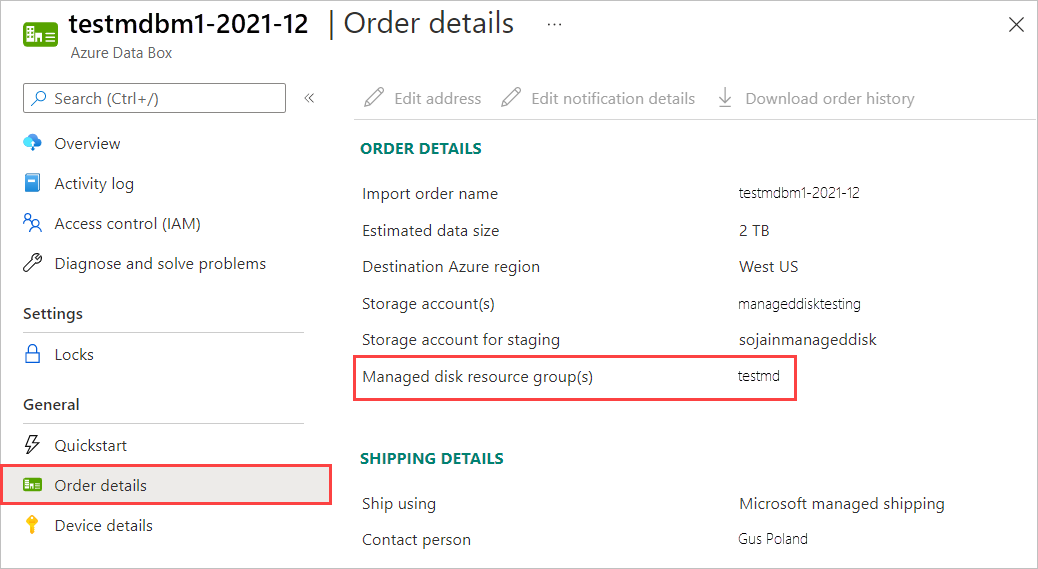
Passare al gruppo di risorse annotato e individuare i dischi gestiti.
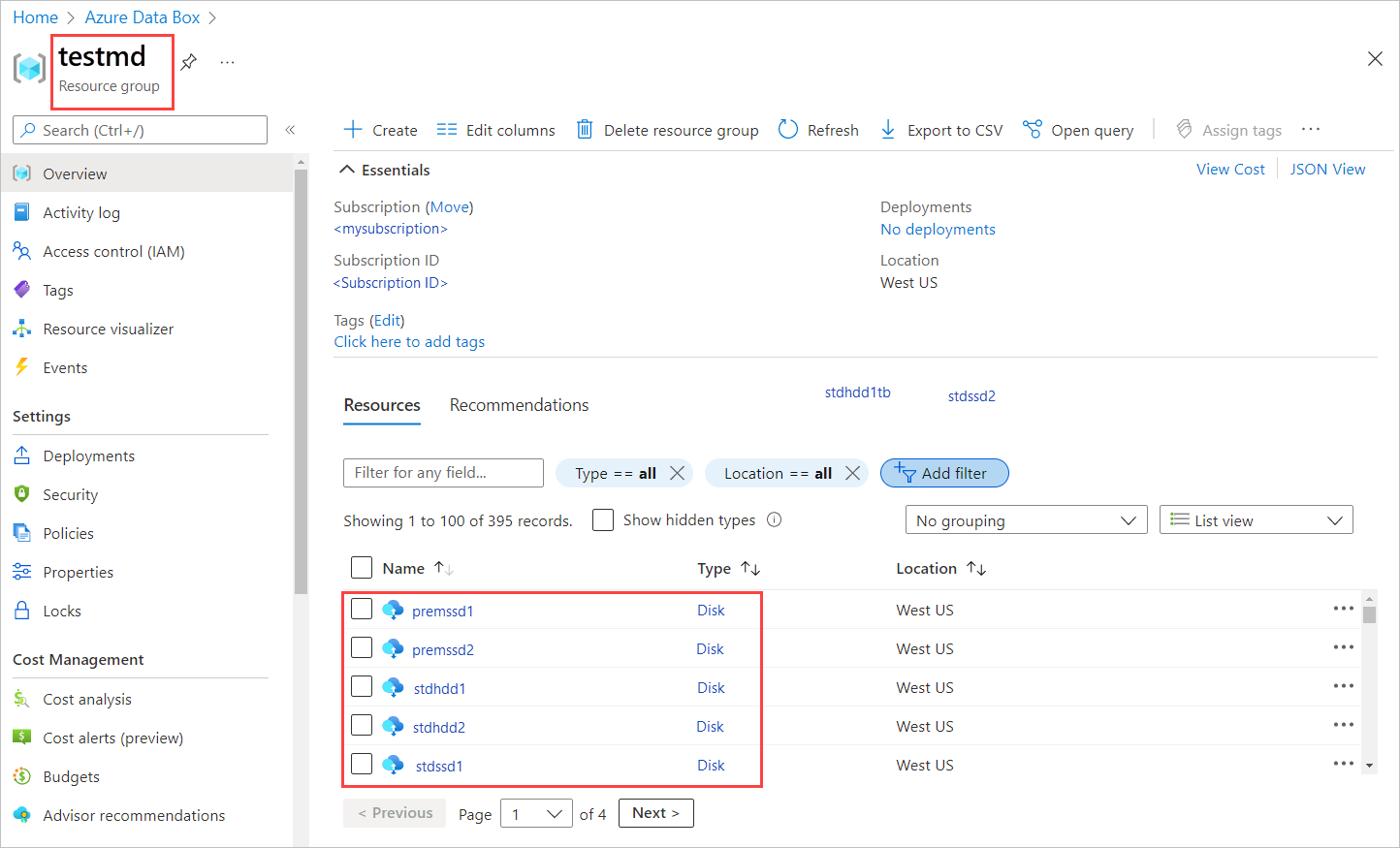
Nota
Se un BLOB di pagine non viene convertito correttamente in un disco gestito durante una copia di dati, rimane nell'account di archiviazione e viene applicato addebito per l'archiviazione.
Se è stato copiato un file VHDX oppure un disco rigido virtuale differenze o dinamico, questo verrà caricato nell'account di archiviazione di staging come BLOB in blocchi. Passare ai BLOB dell'account > di archiviazione di staging e quindi selezionare il contenitore appropriato- StandardSSD, StandardHDD o PremiumSSD. I dischi rigidi virtuali/VHDX devono essere visualizzati come BLOB in blocchi nell'account di archiviazione di staging.
Verificare il caricamento dei dati in Azure
Dopo il caricamento in Azure, verificare che i dati si trovino nell'account o negli account di archiviazione prima di eliminarli dall'origine. I dati possono trovarsi in:
Account di archiviazione di Azure. Quando si copiano i dati in Data Box, a seconda del tipo, i dati vengono caricati in uno dei percorsi seguenti nell'account di archiviazione di Azure.
Per i BLOB in blocchi e i BLOB di pagine:
https://<storage_account_name>.blob.core.windows.net/<containername>/files/a.txtPer File di Azure:
https://<storage_account_name>.file.core.windows.net/<sharename>/files/a.txt
Gruppi di risorse di dischi gestiti. Quando si creano dischi gestiti, i dischi rigidi virtuali vengono caricati come BLOB di pagine e quindi convertiti in dischi gestiti. I dischi gestiti vengono associati ai gruppi di risorse specificati al momento della creazione dell'ordine.
Per verificare che i dati siano stati caricati in Azure, seguire questa procedura:
Passare all'account di archiviazione associato all'ordine del disco.
Passare al servizio > BLOB Sfoglia BLOB. Viene presentato l'elenco di contenitori. In modo corrispondente alla sottocartella creata nelle cartelle BlockBlob e PageBlob, contenitori con lo stesso nome vengono creati nell'account di archiviazione. Se i nomi delle cartelle non sono conformi alle convenzioni di denominazione di Azure, il caricamento dei dati in Azure avrà esito negativo.
Per verificare che sia stato caricato l'intero set di dati, usare Microsoft Azure Storage Explorer. Collegare l'account di archiviazione corrispondente all'ordine di Data Box Disk e quindi esaminare l'elenco dei contenitori BLOB. Selezionare un contenitore, fare clic su Altro e quindi fare clic su Statistiche cartella. Nel riquadro Attività vengono visualizzate le statistiche per la cartella, inclusi il numero di BLOB e le dimensioni totali dei BLOB. Le dimensioni totali dei BLOB devono corrispondere alle dimensioni del set di dati.
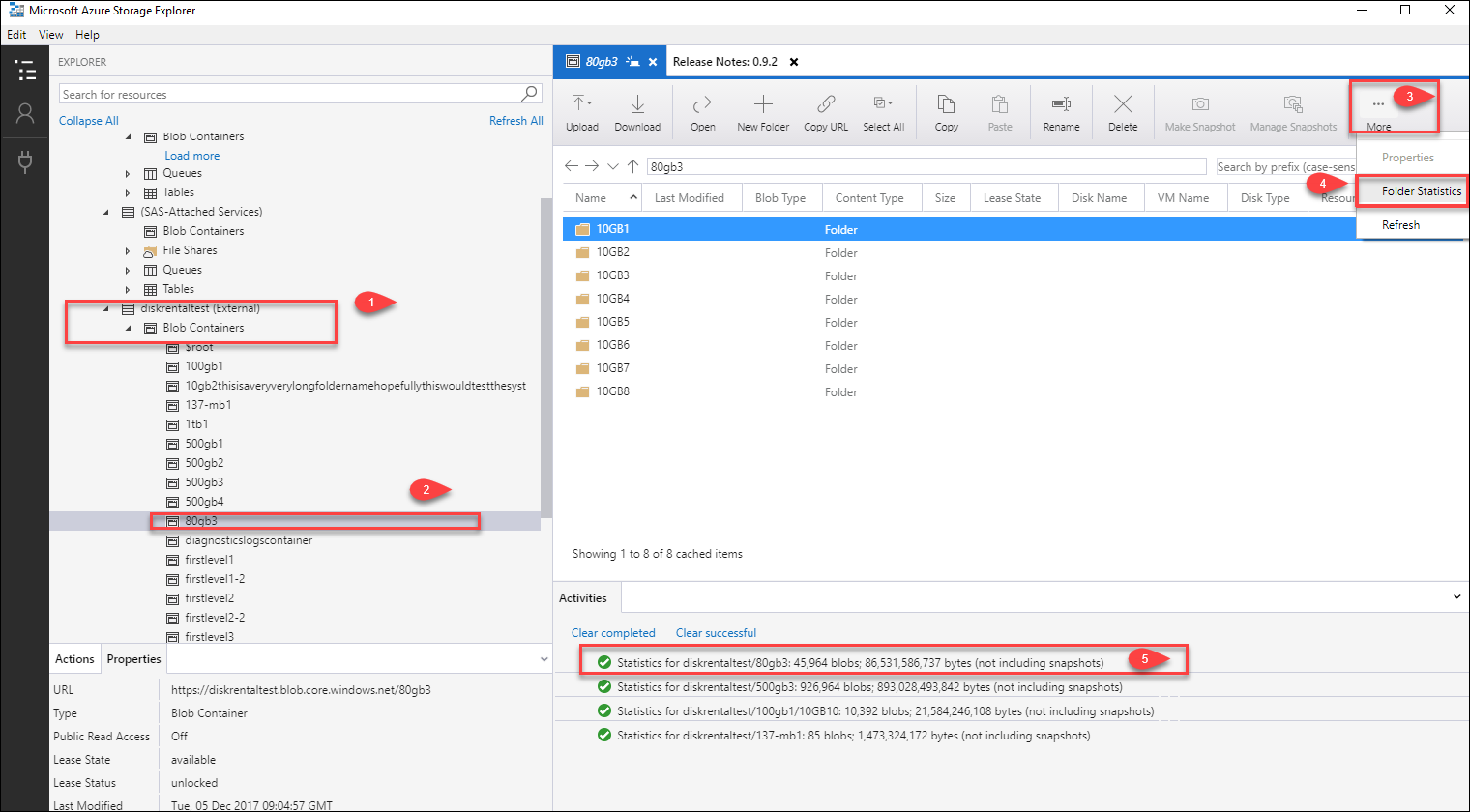
Cancellazione dei dati dai dischi di Data Box
Al termine del caricamento in Azure, il servizio Data Box Disk cancella i dati nei dischi in base allo standard NIST SP 800-88.
Passaggi successivi
In questa esercitazione sono stati illustrati argomenti relativi ad Azure Data Box, ad esempio:
- Verificare il caricamento dei dati in Azure
- Cancellazione dei dati dai dischi di Data Box
Passare alla guida pratica successiva per scoprire come gestire i dischi di Data Box tramite il portale di Azure.